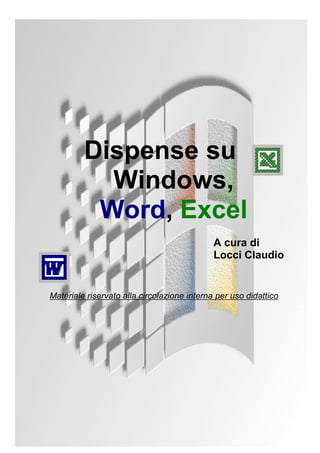
Word... per nostalgici
- 1. Dispense su Windows, Word, Excel A cura di Locci Claudio Materiale riservato alla circolazione interna per uso didattico
- 2. Nota: Si fa presente che queste dispense sono state pensate come compendio alle lezioni tenute nei corsi di formazione e non hanno la pretesa di essere completamente esaustive, come d’altronde potrebbero non sembrare ad un addetto del settore. Inoltre alcuni concetti qui solo accennati saranno trattati in maniera più approfondita durante le lezioni, con l’ausilio di esercizi ed esempi esplicativi, che di volta in volta potranno essere diversi in base al livello dell’utenza. Si rimanda ai manuali ufficiali e all’HELP in linea dei diversi software per gli approfondimenti e alle numerose pubblicazioni già presenti sul mercato. Trattandosi di un periodo di transizione informatica per quanto riguarda le versioni dei software utilizzati si ritiene opportuno specificare che le immagini riportate si riferiscono alla versione WINDOWS 98, WORD 2000, EXCEL 2000 e dove possibile vengono riportate anche quelle relative alla versione WORD 97 ed EXCEL 97. Questo per precisare che anche coloro che dispongono delle versioni precedenti (ad es. WINDOWS 95) non troveranno difficoltà. In definitiva questo non deve creare problemi in quanto quello che cambia è la disposizione dei pulsanti e qualche voce di menù, mantenendosi pressoché inalterate le funzionalità elementari. Dispense di MS- WORD Pag. 2 A cura di Locci Claudio
- 3. MS WORD Si ricorda che i concetti qui esposti non sono sostitutivi dei manuali ufficiali ai quali si rimanda senza esitazione, e che in ogni caso è disponibile una esauriente guida in linea, consultabile tramite l’assistente, oppure dal menù relativo. Dispense di MS- WORD Pag. 3 A cura di Locci Claudio
- 4. Dispense di MS- WORD Pag. 4 A cura di Locci Claudio
- 5. Introduzione Per avviare WORD (secondo un’installazione standard): Start Programmi Microsoft Word Microsoft Word è un elaboratore di testo (word processor), ossia un'applicazione con la quale è possibile creare o modificare documenti di testo. Questa definizione, però, sta un po’ stretta a Word: infatti, questa applicazione fornisce un ambiente di lavoro ricco di funzionalità, le quali vanno oltre il normale trattamento di testi; basti pensare alla possibilità di inserire immagini, tabelle, grafici. La figura mostra una possibile configurazione dell'ambiente di lavoro di Word. Non dimentichiamo che è concessa all'utente una notevole libertà nella personalizzazione di tale ambiente. Word presenta un'interfaccia a documenti multipli, ossia consente di visualizzare più documenti contemporaneamente, ciascuno nella propria finestra. Queste finestre secondarie sono contenute nella finestra principale dell'applicazione. Il menu Finestra include l'elenco dei vari documenti aperti: per passare tra i vari documenti è sufficiente selezionarli da questo elenco. L'estensione tipica dei file sui quali Word opera è ".doc" per i documenti, ".dot" per i modelli di documento. Ma Word permette di lavorare anche con molti altri formati di file grazie all'uso di appositi convertitori di formato. Uscita da Word Se si vuole uscire dal programma, scegliere Esci dal menu File (oppure fare clic sul pulsante di chiusura della finestra principale di Word). Dispense di MS- WORD Pag. 5 A cura di Locci Claudio
- 6. Gestione dei documenti Verranno ora descritte alcune procedure relative all'apertura, alla creazione, al salvataggio e alla chiusura dei documenti. Apertura Per aprire un documento esistente: • Fare clic sul pulsante Apri (o scegliere Apri… dal menu File). Apparirà la finestra di dialogo Apri. • Nella casella Cerca in, selezionare l'unità e/o la cartella che contiene il documento. • Nell'elenco delle cartelle, facendo doppio clic sulle cartelle individuare quella che contiene il documento desiderato. • Fare doppio clic sul documento da aprire. È anche possibile scegliere il documento da aprire dall'elenco (visualizzato nella parte inferiore del menu File) degli ultimi file usati (vedi figura seguente). Dispense di MS- WORD Pag. 6 A cura di Locci Claudio
- 7. Creazione Dispense di MS- WORD Pag. 7 A cura di Locci Claudio
- 8. Per creare un nuovo documento: • Scegliere Nuovo… dal menu File. Apparirà la finestra di dialogo Nuovo. • Per creare un nuovo documento vuoto, cliccare sulla scheda Generale, quindi fare doppio clic sull'icona Documento vuoto. Per creare un documento basato su un modello o su una autocomposizione (funzione che consente di impostare automaticamente determinati tipi di documenti in base alle indicazioni fornite dall'utente attraverso una successione di finestre di dialogo), cliccare sulla scheda appropriata, quindi fare doppio clic sul nome del modello o sul tipo di autocomposizione desiderato. Si può anche cliccare sul pulsante Nuovo: in questo caso verrà creato un documento vuoto in base al modello predefinito (il modello Normal). Dispense di MS- WORD Pag. 8 A cura di Locci Claudio
- 9. Salvataggio Per salvare un nuovo documento senza nome: • Fare clic sul pulsante Salva (oppure scegliere Salva con nome…, o semplicemente Salva, dal menu File). Apparirà la finestra di dialogo Salva con nome. Dispense di MS- WORD Pag. 9 A cura di Locci Claudio
- 10. • Ricordare la casella combinata Salva in • Per salvare il documento in una cartella diversa, selezionare l'unità e la cartella desiderata utilizzando la casella Salva in e l'elenco delle cartelle. Per salvare il documento in una nuova cartella, cliccare sul pulsante Crea nuova cartella. • Nella casella Nome file, digitare il nome del documento. • Fare clic su Salva. Per salvare un documento esistente: • Fare clic sul pulsante Salva (o scegliere Salva dal menu File). Per salvare contemporaneamente tutti i documenti aperti: • Tenendo premuto MAIUSC, scegliere Salva tutto dal menu File. Per salvare una copia di un documento: • Aprire il documento di cui si vuole creare una copia. • Scegliere Salva con nome… dal menu File. Apparirà una finestra di dialogo. • Se si vuole salvare la copia in una cartella diversa, selezionare l'unità e la cartella desiderata utilizzando la casella Salva in e l'elenco delle cartelle. Se si vuole salvare la copia in una nuova cartella, cliccare su Crea nuova cartella. • Nella casella Nome file, digitare il nuovo nome del documento. • Fare clic su Salva. Chiusura Per chiudere un documento: Dispense di MS- WORD Pag. 10 A cura di Locci Claudio
- 11. • Scegliere Chiudi dal menu File (oppure fare clic sul pulsante di chiusura della finestra relativa al documento). Per chiudere tutti i documenti aperti (senza uscire dal programma): • Tenendo premuto MAIUSC, scegliere Chiudi tutto dal menu File. Digitazione e selezione All'avvio di Word appare un documento vuoto, denominato Documento1: una barra verticale intermittente (punto di inserimento) indica la posizione in cui verranno immessi i caratteri digitati. Utilizziamo la tastiera per scrivere il testo. Per inserire un carattere maiuscolo, digitare il carattere tenendo premuto anche il tasto MAIUSC (SHIFT). Per inserire più caratteri maiuscoli consecutivi, conviene premere il tasto BLOC MAIUSC, digitare i caratteri desiderati, infine premere nuovamente il tasto BLOC MAIUSC. Se si desidera inserire simboli o caratteri speciali non disponibili sulla tastiera, ci si può avvalere del comando Simbolo… del menu Inserisci. Per cancellare il carattere che segue il punto di inserimento, utilizzare il tasto CANC; per eliminare il carattere che precede il punto di inserimento, utilizzare il tasto BACKSPACE. Per inserire una tabulazione, premere il tasto TAB. Per spostare il punto di inserimento utilizzare le frecce di spostamento o cliccare con il mouse nella posizione desiderata. Per spostarsi alla schermata precedente o successiva, utilizzare rispettivamente i tasti PGSU e PGGIÙ. Per spostarsi all'inizio o alla fine della riga corrente, utilizzare rispettivamente i tasti HOME e FINE. Inoltre, il comando Vai a…del menu Modifica consente di spostare il punto di inserimento in corrispondenza di pagine, commenti, note a piè di pagina, ed altri elementi. Anche l'uso delle barre di scorrimento verticale e orizzontale risulta utile per rendere visibili le parti del documento che eccedono i limiti della finestra. Quando si raggiunge il margine destro del foglio, il testo va a capo automaticamente, continuando a far parte del paragrafo corrente. Se si vuole iniziare un nuovo paragrafo, premere il tasto INVIO. Se si vuole andare a capo senza iniziare un nuovo paragrafo, utilizzare la combinazione di tasti MAIUSC+INVIO. Se si elimina un segno di paragrafo (¶), il paragrafo successivo si unirà al precedente, e verranno applicati gli stili e la formattazione del paragrafo precedente. Per selezionare una qualsiasi porzione di testo, utilizzare i tasti di direzione tenendo premuto il tasto MAIUSC, oppure trascinare il puntatore del mouse: il testo risulterà evidenziato. Per cancellare il testo evidenziato, premere CANC. Spostamento e copia Per spostare l'elemento (testo o grafica) selezionato, utilizzare i comandi Taglia (CTRL+X) e Incolla (CTRL+V), oppure trascinarlo (con il pulsante sinistro del mouse). Dispense di MS- WORD Pag. 11 A cura di Locci Claudio
- 12. Per copiarlo, utilizzare i comandi Copia (CTRL+C) e Incolla (CTRL+V), oppure trascinarlo tenendo premuto il tasto CTRL. Si può spostare e copiare la selezione anche trascinandola con il pulsante destro del mouse: in questo caso, al rilascio del pulsante apparirà un menu di scelta rapida dal quale scegliere l'opzione per lo spostamento o per la copia. È possibile spostare o copiare non solo all'interno del documento corrente, ma anche tra documenti diversi, nonché tra documenti creati in programmi diversi. Utilizzo di Taglia, Copia e Incolla • Selezionare l'elemento che si desidera spostare o copiare. • Per spostare la selezione, cliccare sul pulsante Taglia (o scegliere il comando Taglia dal menu Modifica). Per copiare la selezione, cliccare sul pulsante Copia (o scegliere il comando Copia dal menu Modifica). • Se si desidera spostare o copiare l'elemento in un altro documento, passare al documento di destinazione. • Cliccare nel punto in cui si desidera inserire l'elemento. • Cliccare sul pulsante Incolla (o scegliere il comando Incolla dal menu Modifica). Notare che nelle operazioni di Taglia, Copia e Incolla è coinvolta un'area di memoria temporanea il cui contenuto può essere visualizzato tramite il Visualizzatore Appunti (Clipboard). Start Programmi Accessori Utilità di sistema Visualizzatore Appunti Dispense di MS- WORD Pag. 12 A cura di Locci Claudio
- 13. Ricerca e sostituzione I comandi Trova e Sostituisci permettono di trovare e sostituire testo, formati specifici ed altri elementi speciali, inclusi segni di paragrafo ed elementi grafici. Per accedere a queste funzioni, scegliere Trova… o Sostituisci… dal menu Modifica: apparirà una finestra di dialogo. Per utilizzare i criteri avanzati di ricerca e di sostituzione, cliccare sul pulsante Altro. Selezionando le appropriate caselle di controllo, è possibile attivare la distinzione tra caratteri maiuscoli e minuscoli, considerare solo le parole intere, far uso dei caratteri jolly per eseguire ricerche più complesse. Cliccando sul pulsante Formato, si potranno impostare criteri relativi a carattere, paragrafo, stile; cliccando sul pulsante Speciale, sarà possibile utilizzare caratteri speciali, come segni di paragrafo, caratteri di tabulazione, interruzioni di pagina manuali. In questo modo, è facile ad esempio trovare tutte le occorrenze sottolineate e formattarle in grassetto. Dispense di MS- WORD Pag. 13 A cura di Locci Claudio
- 14. Sostituzione di testo • Scegliere Sostituisci… dal menu Modifica. • Nella casella Trova, digitare il testo che si desidera ricercare affinché venga sostituito. • Nella casella Sostituisci con, digitare il testo di sostituzione. • Cliccare su Trova successivo (per trovare l'occorrenza successiva), su Sostituisci (per sostituire una occorrenza alla volta) oppure su Sostituisci tutto (per sostituire automaticamente tutte le occorrenze). Se si vuole annullare una ricerca in corso, premere il tasto ESC. Correzione automatica e Glossario La funzione di correzione automatica permette di correggere automaticamente il testo durante la digitazione in modo tale da evitare gli errori di digitazione, ortografia e grammatica che si presentano più frequentemente. Per esempio, è possibile fare in modo che venga automaticamente inserita la maiuscola ad inizio frase, oppure che la parola errata "metereologia" venga sostituita durante la digitazione con la parola corretta "meteorologia". Per impostare le opzioni desiderate, scegliere Correzione automatica… dal menu Strumenti. Dispense di MS- WORD Pag. 14 A cura di Locci Claudio
- 15. Possiamo anche utilizzare la barra strumenti glossario attivabile dal menù Visualizza Barre degli strumenti: Dispense di MS- WORD Pag. 15 A cura di Locci Claudio
- 16. Il Glossario consente di memorizzare e recuperare testo o elementi grafici che si desidera utilizzare in una fase successiva. Per esempio, è possibile memorizzare un indirizzo di uso frequente, formule di apertura e di chiusura per una lettera, un logo di una società e via dicendo. In particolare, è disponibile il Raccoglitore, una speciale voce di glossario, con cui è possibile rimuovere e memorizzare elementi che potranno essere in seguito inseriti come gruppo in una nuova posizione del documento. Inserimento di una voce di glossario • Cliccare nel punto in cui si vuole inserire la voce di glossario. • Scegliere Voce di glossario dal menu Inserisci (eventualmente tenendo premuto anche il tasto MAIUSC). • Selezionare lo stile che è associato alla voce di glossario. • Cliccare sul nome della voce di glossario da inserire. Utilizzo del Raccoglitore( taglia multiplo) Il Raccoglitore consente di rimuovere due o più elementi da varie posizioni, memorizzarli nel Raccoglitore e quindi inserirli come gruppo in una nuova posizione o in un altro documento. Gli elementi rimangono nel Raccoglitore in modo da poterli inserire più volte. Se si desidera aggiungere un gruppo diverso di elementi, è innanzitutto necessario eliminare gli elementi precedentemente inseriti. 1. Selezionare il testo o l'elemento grafico che si desidera spostare nel Raccoglitore, quindi premere CTRL+F3. Ripetere il passaggio 1 per tutti gli altri elementi che si desidera spostare nel Raccoglitore. 2. Fare clic nel punto del documento in cui si desidera inserire il contenuto del Raccoglitore. 3. Per inserire il contenuto del Raccoglitore rimuovendolo dal Raccoglitore stesso, premere CTRL+MAIUSC+F3. Per inserire il contenuto del Raccoglitore senza rimuoverlo dal Raccoglitore, scegliere Glossario dal menu Inserisci, quindi fare clic su Glossario. Nella casella Immettere le voci di glossario, fare clic su Raccoglitore e quindi sul pulsante Inserisci. Suggerimenti • Per visualizzare il contenuto del Raccoglitore, scegliere Glossario dal menu Inserisci, fare clic su Glossario, quindi su Raccoglitore nell'elenco delle voci di glossario. Nella casella Anteprima verrà visualizzato tutto il contenuto del Raccoglitore o una sua parte. • Per raccogliere e incollare più elementi da programmi diversi di Office è anche possibile utilizzare gli Appunti di Office. È ad esempio possibile copiare un disegno Dispense di MS- WORD Pag. 16 A cura di Locci Claudio
- 17. in Microsoft Excel, passare a Microsoft PowerPoint e copiare un elenco puntato e quindi passare a Word e incollare gli elementi copiati. Raccogliere e incollare più elementi (alternativa al Raccoglitore) 1. Visualizzare la barra degli strumenti Appunti (menù Visualizza Barre degli strumenti). 2. Se l'elemento che si desidera copiare si trova in un altro programma, passare a tale programma. 3. Selezionare l'elemento che si desidera copiare. 4. Effettuare una delle seguenti operazioni: o Fare clic sul pulsante Copia sulla barra degli strumenti Appunti. o Se la barra degli strumenti Appunti non è visualizzata o non è disponibile, scegliere Copia dal menu Modifica. 5. Ripetere i passaggi descritti dal punto 2 al punto 4 per copiare tutti gli elementi desiderati (fino a un massimo di 12) 6. In un programma di Office fare clic nel punto in cui si desidera incollare gli elementi. 7. Effettuare una delle seguenti operazioni: o Se si desidera incollare tutti gli elementi, fare clic sul pulsante Incolla tutto sulla barra degli strumenti Appunti. o Se non si desidera incollare tutti gli elementi o se l'opzione Incolla tutto non è disponibile, è possibile incollare elementi specifici selezionando il pulsante relativo sulla barra degli strumenti Appunti. Dispense di MS- WORD Pag. 17 A cura di Locci Claudio
- 18. Controllo ortografico e grammaticale Word consente di eseguire il controllo del documento attivo e verificare la presenza di eventuali errori di ortografia, di grammatica e di battitura. Nel caso in cui venga rilevato un errore, esso verrà segnalato con una sottolineatura ondulata (rossa per gli errori ortografici, verde per gli errori grammaticali) e sarà possibile correggerlo sfruttando anche gli eventuali suggerimenti forniti. Per impostare le opzioni per il controllo dell'ortografia e della grammatica, scegliere Opzioni dal menu Strumenti e quindi fare clic sulla scheda Ortografia e grammatica. Ad esempio, è possibile nascondere gli errori ortografici nel documento, ignorare le parole maiuscole o le parole con numeri. Inoltre, è consentita anche la possibilità di utilizzare dizionari personalizzati (ai quali aggiungere termini non presenti nel dizionario principale) o supplementari (medicina, diritto, lingue diverse). Il controllo ortografico e grammaticale può essere eseguito in due modi: • automaticamente durante la digitazione • oppure dopo aver creato il documento scegliendo il comando Controllo ortografia e grammatica… (o premendo il tasto funzione F7) dal menu Strumenti. Dispense di MS- WORD Pag. 18 A cura di Locci Claudio
- 19. In quest'ultimo caso, è possibile decidere se si desidera visualizzare, al termine del controllo, le statistiche di leggibilità del documento: queste statistiche includono informazioni (numero di caratteri, di parole, di frasi e di paragrafi, indici di leggibilità, medie varie come caratteri per parola o frasi per paragrafo, percentuali relative all'uso più o meno comune delle parole usate) che permettono di capire se il documento sia di facile o di difficile lettura. Formattazione di caratteri Per modificare l'aspetto dei caratteri è sufficiente selezionarli e quindi applicare un formato. Si ricorda che per la selezione si può usare il mouse trascinando il puntatore sopra il testo tenendo premuto il tasto sinistro, oppure utilizzare le frecce di spostamento mantenendo premuto il tasto MAIUSC (SHIFT) della tastiera. Per applicare un formato, scegliere il comando Carattere… dal menu Formato (o cliccare col pulsante destro, quindi scegliere il comando Carattere… dal menu di scelta rapida). Apparirà la finestra di dialogo Carattere: selezionare le opzioni desiderate, quindi cliccare sul pulsante OK per applicarle. In particolare, è possibile scegliere: • Tipo (per esempio Times New Roman, Arial, Courier New) • Dimensione (in punti) • Stile (normale, corsivo, grassetto, grassetto corsivo) • Sottolineatura (nessuna, singola, doppia) • Colore • Effetti vari (tra cui barrato, apice, pedice, ombreggiatura, maiuscoletto, nascosto) • Animazioni • Accentuare apici, pedici, spaziature tra caratteri Dispense di MS- WORD Pag. 19 A cura di Locci Claudio
- 20. Formattazione di paragrafi Per modificare la formattazione di un paragrafo si può agire sui seguenti elementi: • Allineamento (a sinistra, centrato, a destra, giustificato) • Livello struttura (corpo del testo, Livello 1, …, Livello 9) • Rientri (a sinistra, a destra, prima riga, sporgente) • Spaziatura fra paragrafi (prima, dopo) • Interlinea (singola, una volta e mezzo, doppia) • Tabulazioni. Dopo aver selezionato il paragrafo da formattare, scegliere il comando Paragrafo… dal menu Formato (o cliccare col pulsante destro, quindi scegliere il comando Paragrafo… dal menu di scelta rapida). Apparirà la finestra di dialogo Paragrafo: selezionare le opzioni desiderate, quindi cliccare sul pulsante OK per applicarle. Dispense di MS- WORD Pag. 20 A cura di Locci Claudio
- 21. Il righello Se il righello orizzontale non è visualizzato, scegliere Righello dal menu Visualizza. rientro prima riga rientro sporgente rientro sinistro rientro destro Creazione di un rientro prima riga 1. Selezionare il paragrafo a cui si desidera applicare il rientro. 2. Sul righello orizzontale trascinare l'indicatore di Rientro prima riga nella posizione dove si desidera che il testo abbia inizio. Suggerimenti • Per creare un rientro prima riga è possibile utilizzare la caratteristica Doppio clic e modifica. Passare in Visualizzazione Layout di stampa oppure in Visualizzazione Layout Web. All'inizio del nuovo paragrafo, spostare il puntatore fino a visualizzare l'icona del rientro sinistro. Fare doppio clic e iniziare a digitare il testo. Mentre si digita, si noterà che l'indicatore di rientro prima riga è stato spostato nel punto in cui si è fatto doppio clic. Per attivare la caratteristica Doppio clic e modifica Scegliere Opzioni dal menu Strumenti, fare clic sulla scheda Modifica, selezionare la casella di controllo Consenti modifiche nel punto di doppio clic, quindi fare clic su OK. Dispense di MS- WORD Pag. 21 A cura di Locci Claudio
- 22. • Per specificare l'impostazione del rientro prima riga è possibile utilizzare le opzioni fornite nella scheda Rientri e spaziatura (menu Formato, comando Paragrafo). Nell'elenco Speciale nella casella di gruppo Rientri, selezionare Prima riga e impostare le opzioni desiderate. Per ottenere informazioni su un'opzione, fare clic sul punto interrogativo e quindi sull'opzione. Le modifiche apportate si rifletteranno nell'area di anteprima, così da poter scegliere tra diverse soluzioni. Dispense di MS- WORD Pag. 22 A cura di Locci Claudio
- 23. Creazione di un rientro sporgente 1. Selezionare il paragrafo in cui si desidera creare un rientro sporgente. 2. Nel righello orizzontale trascinare l'indicatore Rientro sporgente nella posizione iniziale del rientro. Suggerimento Per una maggiore precisione nell'impostazione del rientro sporgente, fare clic sul comando Paragrafo del menu Formato e scegliere la scheda Rientri e spaziatura. Nell'elenco Speciale in Rientri, selezionare Sporgente. Nella casella Rientra di impostare la quantità di spazio per il rientro sporgente. I risultati dell'impostazione vengono visualizzati in anteprima, in modo che sia possibile fare delle prove prima di decidere l'impostazione finale. Creazione di un rientro negativo 1. Selezionare il paragrafo di cui si desidera ridurre o estendere il rientro fino al margine sinistro. 2. Sul righello orizzontale, trascinare l'indicatore di Rientro sinistro nella posizione in cui si desidera iniziare il paragrafo. Suggerimento Per modificare il rientro destro di tutte le righe del testo del paragrafo selezionato, trascinare l'indicatore di Rientro destro. Sul righello possiamo anche posizionare la tabulazioni scegliendole da : e posizionandole sulla scala numerata Vista l’importanza dell’argomento si riportano alcune schermate d’esempio relative alla stesura della presente dispensa: Dispense di MS- WORD Pag. 23 A cura di Locci Claudio
- 24. Proviamo adesso a vedere dei casi tipici di utilizzo comune: notare l’utilizzo di MAIUSC (SHIFT) INVIO per andare a capo notare l’utilizzo di MAIUSC (SHIFT) INVIO per andare a capo e del tabulatore dopo i due punti. notare l’utilizzo di MAIUSC (SHIFT) INVIO per andare a capo e l’uso della centratura. Dispense di MS- WORD Pag. 24 A cura di Locci Claudio
- 25. Bordi e sfondi È possibile modificare l'aspetto del documento aggiungendo bordi e sfondi al testo selezionato, a paragrafi ed a tabelle. Si può anche aggiungere un bordo attorno alle pagine. Per eseguire la formattazione, dopo aver selezionato l'elemento desiderato scegliere il comando Bordi e sfondo… dal menu Formato. Apparirà la finestra di dialogo Bordi e sfondo, la quale contiene tre schede: Bordi, Bordo pagina, Sfondo. Le prime due schede consentono di impostare il tipo di bordo e gli attributi della linea del bordo (stile, colore, spessore); la terza scheda consente di scegliere il colore di riempimento e le caratteristiche (stile, colore) di un eventuale motivo. Si fa notare che il bordo applicato può essere superiore, inferiore, sinistro, destro, esterno (include tutti i precedenti), orizzontale interno, verticale interno, interno (include i due precedenti), oppure può essere una determinata combinazione dei precedenti (in particolare, tutti i bordi). Per rimuovere un bordo o uno sfondo, è sufficiente selezionare l'opzione Nessuno nelle rispettive schede. Dispense di MS- WORD Pag. 25 A cura di Locci Claudio
- 26. Si fa notare la differenza tra l’azione rivolta ad un paragrafo e quella rivolta al testo (vedi gli esempi seguenti): Dispense di MS- WORD Pag. 26 A cura di Locci Claudio
- 27. questo è un testo bordato questo è un testo con sfondo questo è un paragrafo bordato questo è un paragrafo con sfondo questo è un testo bordato e con sfondo questo è un paragrafo bordato e con sfondo Si ricorda che a lezione si è data come regola empirica per individuare il paragrafo quella di esaminare gli indicatori di paragrafo questa è una pagina bordata (dedicata per ovvie ragioni alle corsiste;)) Se non si dovessero notare sono dei cuoricini!!! Dispense di MS- WORD Pag. 27 A cura di Locci Claudio
- 28. Il problema maggiore a questo punto è quello di stampare un’eventuale bordo che avessi messo nella pagina. A questo proposito si ricorda che bisognerà fare delle prove con il proprio tipo di stampante, ma che in ogni caso si dovrà procedere alla regolazione di alcuni parametri: • Nel menù File Imposta pagina dovrò regolare la distanza dal bordo dell’Intestazione e del Piè di pagina (vd anche più avanti) • Nella scheda bordo pagina dovrò agire sulle opzioni tramite il pulsante apposito e regolare la misura in punti di distanza della bordatura dal bordo pagina o dal testo. Dispense di MS- WORD Pag. 28 A cura di Locci Claudio
- 29. Formattazione con gli stili Uno stile è un insieme di formati, quali tipo e dimensione dei caratteri e rientri, che viene memorizzato come gruppo con un nome specifico. Quando si applica uno stile al testo selezionato, vengono applicate contemporaneamente tutte le istruzioni di formattazione contenute nello stile. È come se si eseguisce contemporaneamente un insieme di passaggi che portano al risultato finale. Per applicare uno stile, selezionare il testo che si desidera formattare e quindi selezionare il nome dello stile nella casella Stile della barra degli strumenti Formattazione. Gli stili consentono di applicare un intero gruppo di formati di carattere e di paragrafo con un'unica operazione, così da rendere più semplice e veloce la formattazione dei documenti. Utilizzando gli stili, per modificare tutto il testo formattato con uno specifico stile, è sufficiente ridefinire solo quello stile. Sono disponibili stili di paragrafo e di carattere. Lo stile di paragrafo è un insieme di formati di carattere e di paragrafo; lo stile di carattere è una combinazione di formati di carattere. Uno stile di paragrafo controlla tutti gli aspetti relativi al paragrafo, come l'allineamento del testo, i punti di tabulazione, l'interlinea, i bordi e può includere anche la formattazione di carattere. Uno stile di carattere controlla i vari aspetti relativi al carattere, come il tipo, la dimensione, e i formati grassetto, corsivo e sottolineato. Dispense di MS- WORD Pag. 29 A cura di Locci Claudio
- 30. Vediamo come creare uno stile personalizzato: • Dal menù Formato selezionare Stile • Cliccare il pulsante nuovo • Selezionare il Tipo di stile (paragrafo o carattere) • Definirne il nome • Selezionare lo stile di partenza (In base a:): • Definire lo stile per il paragrafo successivo • Scegliere dal pulsante formato l’aspetto voluto. (l’effetto non è dei migliori, devo dire;)) Attenzione: le prime volte esercitatevi su documenti nuovi, non su documenti che state modificando o terminando!!!!!!!! Dispense di MS- WORD Pag. 30 A cura di Locci Claudio
- 31. Formattazione automatica (Fare particolare attenzione!!) Dal menù Formato scegliere Formattazione automatica Cliccando il pulsante Opzioni possiamo personalizzare le regole per la formattazione automatica Dispense di MS- WORD Pag. 31 A cura di Locci Claudio
- 32. Con la Formattazione automatica viene resa possibile la creazione di documenti formattati automaticamente, in modo tale che l'utente possa rivolgere maggiormente la sua attenzione ai contenuti. In pratica ogni paragrafo viene analizzato per individuarne la funzione nel documento, ossia per vedere se ad esempio si tratta di un titolo o di una voce di un elenco numerato; in base ai risultati di questa analisi, viene applicato al paragrafo lo stile che è stato ritenuto più appropriato. La formattazione automatica può essere eseguita in due modi: 1- automaticamente durante la digitazione, 2- oppure dopo aver creato il documento scegliendo il comando Formattazione automatica… dal menu Formato. 3- Attenzione alla scelta In quest'ultimo caso, dopo aver eseguito la formattazione automatica, è possibile rivedere le modifiche per decidere se accettarle o rifiutarle. Dispense di MS- WORD Pag. 32 A cura di Locci Claudio
- 33. Per impostare le opzioni di Formattazione automatica, scegliere Correzione automatica… dal menu Strumenti; apparirà la finestra di dialogo Correzione automatica. Cliccare sulla scheda Formattazione automatica (e si ritorna al caso precedente) oppure sulla scheda Formattazione automatica durante la digitazione. È possibile, ad esempio, decidere di formattare automaticamente elenchi puntati e numerati, applicare automaticamente gli stili da Titolo 1 a Titolo 9 ai titoli, sostituire le virgolette semplici con quelle inglesi, sostituire le frazioni (come 3/4) con caratteri frazionari (¾), creare un nuovo stile di paragrafo in base alla formattazione manuale applicata al documento. Dispense di MS- WORD Pag. 33 A cura di Locci Claudio
- 34. Elenchi puntati e numerati L'uso di elenchi puntati o numerati può rendere più comprensibile la presentazione di argomenti che ben si adattano ad essere esposti in maniera schematica. Per aggiungere punti elenco o numeri, selezionare le voci interessate, quindi cliccare rispettivamente sul pulsante Elenco puntato o Elenco numerato. È anche possibile scegliere il comando Elenchi puntati e numerati… dal menu Formato, il quale permette di personalizzare il carattere punto elenco e lo stile di numerazione; inoltre, consente di utilizzare gli elenchi a struttura, preziosi nella creazione di documenti tecnici e legali. Se si vuole creare un elenco puntato o numerato automaticamente durante la digitazione, digitare rispettivamente * oppure 1. seguito da uno spazio o una tabulazione, quindi il testo desiderato. Premendo INVIO: verrà inserito automaticamente il punto elenco o il numero successivo. Per terminare l'elenco premere due volte INVIO, oppure premere BACKSPACE così da cancellare l'ultimo punto elenco o numero dall'elenco. Per rimuovere i punti elenco o i numeri, selezionare le voci interessate e fare clic rispettivamente sul pulsante Elenco puntato o sul pulsante Elenco numerato in modo da deselezionarlo. Gli elenchi puntati e numerati possono anche essere personalizzati Si riportano di seguito le procedure: Dispense di MS- WORD Pag. 34 A cura di Locci Claudio
- 35. • Selezionare dalla finestra aperta tramite il menù Formato il tipo di punto elenco da personalizzare o cambiare • Cliccare poi sul pulsante personalizza • Tramite i pulsanti Carattere e Punto elenco effettuare le modifiche del caso e confermare le scelte con OK fino a ritornare alla pagina su cui si stava lavorando. • La stessa procedura si effettua anche per cambiare gli elenchi numerati con una leggera differenza nella finestra personalizza Dispense di MS- WORD Pag. 35 A cura di Locci Claudio
- 36. La struttura è quella che ci permette di personalizzare il modo di rientrare degli elenchi, la nidificazione, e lo stile. (Si consiglia di esaminare le varie opzioni con prudenza). Pulsante per la gestione dei rientri. nota: se ci si dovesse accorgere di aver fatto un po’ di pasticci, basterà utilizzare il pulsante reimposta posto nella finestra principale e tutto ritornerà come prima. Dispense di MS- WORD Pag. 36 A cura di Locci Claudio
- 37. Modelli Un modello è un tipo di documento che contiene le informazioni specifiche per l'impostazione di base dei documenti. È conveniente servirsi di un modello quando si devono creare documenti con caratteristiche simili. I modelli possono includere i seguenti elementi: • Testo o formattazione • Stili • Voci di glossario • Macro • Assegnazioni di menu e tasti di scelta rapida • Barre degli strumenti personalizzate. Si può facilmente creare un modello aprendo un documento contenente gli elementi che si desidera utilizzare, effettuare le modifiche volute, e salvarlo come modello scegliendo modello di documento dal tipo di file della finestra salva con nome. All’apertura del documento (File Nuovo) scegliere il modello salvato e l’aspetto sarà quello che si era deciso. La tecnica è più o meno quella che si usa quando si fanno le fotocopie dei documenti originali, ottenendo in definitiva una istanza di lavoro. Sarà possibile anche creare una cartella contenente i propri modelli creandola come sottocartella della cartella modelli di Office e salvandovi i file modello(nell’esempio la cartella miei). Dispense di MS- WORD Pag. 37 A cura di Locci Claudio
- 38. Word mette a disposizione dell'utente svariati modelli, tra cui lettere, fax, promemoria, relazioni, curriculum. Il modello Normal è un modello generico predefinito i cui elementi possono essere utilizzati con qualsiasi documento. Quando si avvia Word oppure si fa clic sul pulsante Nuovo, viene creato un documento basato su questo modello. È possibile personalizzare il modello Normal. Se Word non trova il modello Normal (ossia il file Normal.dot), viene creato un nuovo modello Normal con impostazioni standard. Nota: nella fase di salvataggio del modello, quando scegliamo il tipo file *.dot (modello di documento), Word ci “indirizza” subito nella cartella dei modelli. A questo punto potrei creare una cartella utilizzando il pulsante Crea nuova cartella e salvarvi dentro il nuovo modello. Dispense di MS- WORD Pag. 38 A cura di Locci Claudio
- 39. Aspetto della pagina Per modificare l’aspetto della pagina, prendere in considerazione i seguenti elementi (analizzati di seguito): 1) Margini (superiore, inferiore, sinistro, destro) 2) Dimensioni del foglio (larghezza, altezza) 3) Orientamento della pagina (verticale, orizzontale) 4) Numeri di pagina 5) Numeri di riga 6) Intestazioni e piè di pagina 7) Allineamento verticale del testo (in alto, centrato, giustificato) 8) Colonne tipo giornale. Margini File Imposta pagina Selezionare la scheda Margini per indicare le misure dei margini del documento che stiamo utilizzando, l’eventuale rilegatura, e le pagine affiancate se dobbiamo utilizzare una stampa fronte-retro. Dispense di MS- WORD Pag. 39 A cura di Locci Claudio
- 40. Le opzioni modificate saranno visibili nell’anteprima a destra. Allo stesso modo selezionare la scheda Dimensioni per impostare il formato del foglio e il suo orientamento. Dispense di MS- WORD Pag. 40 A cura di Locci Claudio
- 41. Se dovessimo creare documenti con i numeri di riga selezionare la scheda Layout, cliccare il pulsante Numeri di riga, Aggiungi numeri di riga e confermare con OK La pagina risulterà come la figura seguente (dove si sono simulate le righe utilizzando il tasto INVIO): Si ricorda che il pulsante predefinito che compare nelle finestre serve a impostare WORD affinché tutti i nuovi documenti basati sul modello normal abbiano le impostazioni scelte prima di schiacciare il pulsante. Dispense di MS- WORD Pag. 41 A cura di Locci Claudio
- 42. Dispense di MS- WORD Pag. 42 A cura di Locci Claudio
- 43. Interruzioni di pagina e di sezione Quando una pagina è completa, viene automaticamente inserita un'interruzione di pagina. È anche possibile inserire un'interruzione di pagina manuale per forzare l'inizio di una nuova pagina. Per fare in modo che un documento sia suddiviso in più parti (sezioni) aventi ciascuna una particolare formattazione (per quel che riguarda, ad esempio, i margini, l'orientamento delle pagine, le intestazioni, la numerazione delle pagine, il numero di colonne), è sufficiente utilizzare le interruzioni di sezione. Un documento privo di interruzioni di sezione è considerato come una singola sezione. Per inserire interruzioni di pagina e di sezione, scegliere il comando Interruzione dal menu Inserisci. Dispense di MS- WORD Pag. 43 A cura di Locci Claudio
- 44. Ricordiamoci che abbiamo a disposizione anche la Guida in linea!!!!!! Dispense di MS- WORD Pag. 44 A cura di Locci Claudio
- 45. Colonne tipo giornale Utilizzando le colonne tipo giornale, il testo scorre dalla fine di una colonna all'inizio della successiva. È possibile separare le varie colonne con delle linee verticali. Per formattare una sezione del documento in colonne multiple, fare clic in un punto qualsiasi della sezione e scegliere il comando Colonne… dal menu Formato (oppure cliccare sul pulsante Colonne presente sulla barra degli strumenti Standard). Un uso combinato delle colonne e delle interruzioni consente di ottenere divisioni della pagina di questo tipo (vd figura seguente di cui si riportano i passaggi fondamentali): • Simuliamo la scrittura del testo utilizzando il tasto INVIO da tastiera • Facciamo un po’ di righe per creare la parte dell’intestazione • Dal menù formato colonne scegliamo il numero 3 colonne • Nella parte inferiore della finestra selezioniamo dalla casella combinata l’opzione da questo punto in poi • Confermiamo con OK • Nella prima colonna simuliamo la scrittura di alcune righe • Per passare alla seconda colonna inseriamo una interruzione di colonna • Simuliamo ancora le righe • Ripetiamo l’inserimento dell’interruzione di colonna • Nella terza colonna simuliamo ancora delle righe • Dal menù formato colonne scegliamo 2 colonne ricordandoci di applicare l’opzione da questo punto in poi Dispense di MS- WORD Pag. 45 A cura di Locci Claudio
- 46. • La procedura poi si ripete in maniera iterativa, ricordando che nell’ultima colonna non conviene inserire una interruzione di colonna, utilizzata invece per poter inizializzare alla scrittura le colonne intermedie Le zone così ottenute, le sezioni 1, 2, 3, 4, possono essere poi modificate ricordandosi di posizionarsi in un punto all’interno della sezione e utilizzando l’opzione applica a questa sezione. Si ricorda che è possibile regolare anche la larghezza delle colonne e la loro distanza agendo sui regolatori della finestra di impostazione del numero di colonne (ricordarsi di togliere la spunta Stessa larghezza per tutte le colonne). Dispense di MS- WORD Pag. 46 A cura di Locci Claudio
- 47. Intestazioni e piè di pagina Le intestazioni o i piè di pagina vengono in genere utilizzati nei documenti stampati. È possibile creare intestazioni e piè di pagina contenenti testo o grafica, quali i numeri di pagina, la data oppure il logo di una società, il titolo o il nome file del documento o il nome dell'autore, che vengono stampati rispettivamente nel margine superiore o inferiore di ogni pagina del documento. Relativamente a queste dispense abbiamo ad esempio: È possibile utilizzare la stessa intestazione o piè di pagina per tutto il documento oppure solo per una parte. Utilizzare ad esempio intestazioni o piè di pagina univoci per la prima pagina oppure non inserirli del tutto. È inoltre possibile utilizzare intestazioni e piè di pagina differenti su pagine pari o dispari o per parte di un documento (si pensi ad esempio alla stampa fronte retro). Per impostare Intestazioni e piè di pagina differenti per la prima pagina e per le pagine pari e dispari si deve ricorrere al menù File Imposta pagina Layout e impostare come in figura: Dispense di MS- WORD Pag. 47 A cura di Locci Claudio
- 48. Poi bisognerà procedere all’inserimento dei caratteri e degli oggetti voluti. L’effetto dovrebbe essere simile al seguente (in cui si è volutamente esagerato!): Dispense di MS- WORD Pag. 48 A cura di Locci Claudio
- 49. Le intestazioni e i piè di pagina vengono visualizzati solo nella visualizzazione Layout di stampa e nei documenti stampati, ma non nella visualizzazione Layout Web o nei browser. Nella figura seguente si riporta un esempio di intestazione con Wordart a tutta pagina per far notare che la zona della intestazione non è vincolante per il posizionamento degli oggetti: Dispense di MS- WORD Pag. 49 A cura di Locci Claudio
- 50. Quando si salva un documento come pagina Web, le intestazioni e i piè di pagina non vengono più visualizzati o stampati. Rimangono tuttavia nel documento Web in modo da poterli visualizzare quando si torna al documento in formato .doc. (si veda più avanti per i tipi di visualizzazione) Esempio di una visualizzazione Web di due pagine precedenti (notare prima del titolo la mancanza della intestazione e del piè di pagina): Nota: Se si crea una pagina Web in cui vengono utilizzati i frame, è anche possibile creare un'intestazione o un piè di pagina aggiungendo un frame intestazione o aggiungendo un frame piè di pagina (vd frame più avanti). Dispense di MS- WORD Pag. 50 A cura di Locci Claudio
- 51. Creazione di un'intestazione o un piè di pagina (procedura) 1. Scegliere Intestazioni e piè di pagina dal menu Visualizza. 2. Per creare un'intestazione, inserire il testo o la grafica nell'area dell'intestazione oppure fare clic su un pulsante della barra degli strumenti Intestazione e piè di pagina. Per inserire Fare clic su Numeri di pagina e numero di pagine del documento Inserisci numeri di pagina e numero di pagine Data corrente Inserisci data Ora corrente Inserisci ora Elementi comuni quali il numero complessivo delle pagine (Pagina 1 di 10), il nome del file, oppure il nome dell'autore Inserisci voce di glossario, quindi fare clic sull'elemento desiderato. 3. Per creare un piè di pagina, fare clic su Alterna intestazione/piè di pagina per passare all'area dell'intestazione o del piè di pagina, quindi ripetere il passaggio 2. 4. È anche possibile impostare le proprietà della numerazione utilizzando Dispense di MS- WORD Pag. 51 A cura di Locci Claudio
- 52. 5. Al termine fare clic su Chiudi. Nota: Il testo o la grafica inseriti in un'intestazione o un piè di pagina vengono allineati a sinistra in modo automatico. È possibile centrare un elemento oppure includere più elementi, ad esempio la data allineata a sinistra e il numero di pagina allineato a destra. Per centrare un elemento, premere TAB. Per allineare un elemento a destra, premere due volte TAB. Dispense di MS- WORD Pag. 52 A cura di Locci Claudio
- 53. Creazione di intestazioni e piè di pagina diversi per pagine pari e dispari (procedura) 1. Scegliere Intestazione e piè di pagina dal menu Visualizza. 2. Sulla barra degli strumenti Intestazione e piè di pagina fare clic su Impostazione pagina. 3. Scegliere la scheda Layout. 4. Selezionare la casella di controllo Diverse per pari e dispari, quindi fare clic su OK. 5. Se necessario passare all'area Intestazione pagine pari oppure Piè di pagina pagine pari. 6. Creare l'intestazione o il piè di pagina per ogni pagina pari (vd esempi più indietro). 7. Per spostarsi nell'area dell'intestazione o del piè di pagina di ogni pagina dispari e creare l'intestazione o il piè di pagina successivi, fare clic su Mostra successiva sulla barra degli strumenti Intestazione e piè di pagina. Nota: Le intestazioni o i piè di pagina delle pagine pari e dispari vengono inseriti in modo automatico in tutto il documento. Se, tuttavia, si divide il documento in più sezioni e si interrompe il loro collegamento, è possibile impostare intestazioni o piè di pagina diversi per pagine pari e dispari. Dispense di MS- WORD Pag. 53 A cura di Locci Claudio
- 54. Frame (Il paragrafo può essere saltato dalla maggior parte dei lettori trattandosi di concetti relativi alla creazione di pagine Web, indirizzati a corsi avanzati) Per quanto riguarda i frame si riporta quanto presente nella guida in linea Dispense di MS- WORD Pag. 54 A cura di Locci Claudio
- 55. Dispense di MS- WORD Pag. 55 A cura di Locci Claudio
- 56. Dispense di MS- WORD Pag. 56 A cura di Locci Claudio
- 57. Dispense di MS- WORD Pag. 57 A cura di Locci Claudio
- 58. Dispense di MS- WORD Pag. 58 A cura di Locci Claudio
- 59. Immagini e grafica È possibile arricchire i documenti di Word grazie all'inserimento e alla creazione di oggetti grafici (l’immagine della finestra cambia a seconda delle diverse versioni). Dispense di MS- WORD Pag. 59 A cura di Locci Claudio
- 60. Word mette a disposizione una raccolta di immagini ClipArt (figura precedente), le quali possono essere facilmente inserite scegliendo il comando Immagine dal menu Inserisci, quindi scegliendo ClipArt… . Questa raccolta comprende molte categorie di immagini e può essere personalizzata. Una volta scelta l’immagine da inserire utilizzare il pulsante inserisci (Word 97) o cliccare sopra l’immagine e alla comparsa del “fumetto” cliccare il primo pulsante. È anche possibile inserire immagini create in altri programmi. Word riconosce numerosi formati di file grafici (per esempio, bmp, dib, wmf, emf, jpg, e tanti altri, in base ai filtri grafici installati). Per inserire tali immagini, scegliere il comando Immagine dal menu Inserisci, quindi scegliere il comando Da file… . In alternativa è possibile usare taglia-copia-incolla lavorando con un editor grafico e importare gli oggetti in Word. Ad esempio usiamo Paint, fornito con Windows. Dispense di MS- WORD Pag. 60 A cura di Locci Claudio
- 61. Possiamo sia elaborare oggetti e poi reimportarli, sia crearne di nuovi e quindi incorporarli in Word. Vediamo qualche esempio. Partiamo dalla creazione di un nuovo oggetto: • Si apra Paint utilizzando Start Programmi Accessori Paint • Si dia sfogo alla propria fantasia e si disegni un oggetto • Si evidenzi la parte dell’oggetto che si desidera importare utilizzando l’apposito strumento • Dal menù modifica si selezioni taglia o copia a seconda che si voglia eliminare l’originale o solo copiarlo • Si ritorni in Word e si posizioni il puntatore nella posizione in cui si vuole incollare l’oggetto • Dal menù modifica scegliere incolla Dispense di MS- WORD Pag. 61 A cura di Locci Claudio
- 62. Nota: i comandi taglia-copia-incolla sono disponibili anche facendo clic con il tasto destro del mouse o utilizzando gli appositi pulsanti. Modifica di un oggetto (ad esempio una Clipart): • Si inserisca in Word la Clipart che si vuole modificare • La si evidenzi cliccandoci sopra • Dal menù modifica scegliere taglia (o copia) • Si apra Paint • Dal menù modifica scegliere incolla • Si facciano le modifiche • Si riporti in Word seguendo la procedura di prima Ad esempio vedere il risultato seguente ORIGINALE MODIFICATO Dispense di MS- WORD Pag. 62 A cura di Locci Claudio
- 63. È possibile effettuare modifiche sugli oggetti inseriti anche all’interno di Word, utilizzando le apposite barre degli strumenti contestuali che compaiono quando si clicca sopra l’oggetto (se non dovessero comparire le barre vedere la sezione più avanti sulle barre strumenti). Ad esempio la barra degli strumenti Disegno consente di creare nuove immagini utilizzando le forme (linee, forme, frecce, diagrammi di flusso, stelle e decorazioni, callout), eventualmente aggiungendo del testo agli oggetti di disegno, scegliendo i colori di riempimento e delle linee, e sfruttando effetti come l'ombreggiatura e il 3D. Con WordArt si è in grado di creare speciali effetti di testo: scegliere il comando Dispense di MS- WORD Pag. 63 A cura di Locci Claudio
- 64. vediamo alcuni esempi di utilizzo • Inseriamo una forma • Clicchiamo sulla forma • Compariranno le maniglie di editing • Utilizziamo il pulsante per variarne la rotazione • Agendo sulle maniglie verdi con il tasto sinistro del mouse si ottiene la rotazione della figura • Possiamo anche colorarla utilizzando il pulsante , per cambiare il colore delle linee , per cambiarne lo spessore e il tipo Dispense di MS- WORD Pag. 64 A cura di Locci Claudio
- 65. Proviamo adesso ad agire su un rettangolo: • Oltre alle operazioni precedenti si potrebbe cambiare l’effetto tridimensionale ottenendo gli effetti seguenti
- 66. Scegliendo Formato Immagine (in questo caso, ma dipende dal tipo di oggetto su cui si lavora) si attiva una finestra in cui sono raccolti sostanzialmente i comandi delle barre strumenti, e qualche altra opzione in più. Agendo sulle diverse schede si hanno a disposizione molteplici parametri da poter modificare. Merita una considerazione particolare Layout in cui possiamo regolare il comportamento del testo nei confronti dell’oggetto inserito. Dispense di MS- WORD Pag. 66 A cura di Locci Claudio
- 67. Si fa presente che quando si seleziona una opzione diversa da In linea con il testo, o Sopra sotto, il menù contestuale presenta delle voci aggiuntive. Ad esempio Ordine, con la quale è possibile regolare il livello di sovrapposizione di più oggetti. Oppure Raggruppa, con il quale è possibile scorporare l’oggetto nelle sue componenti elementari Riuscite a capire di che oggetto si trattava prima di scomporlo??????? Dispense di MS- WORD Pag. 67 A cura di Locci Claudio
- 68. Vediamo degli esempi di sovrapposizione di oggetti relativamente ad un testo scritto di cui si cambia il colore per non confonderlo (le tecniche utilizzate sono le stesse usate per la realizzazione di questa dispensa): Disattivare tutti i programmi antivirus in esecuzione sul computer. Se infatti queste utilità vengono lasciate in funzione durante l'installazione, è possibile che il computer cessi di rispondere. NOTA: alcuni computer presentano funzionalità antivirus incorporate nel sistema. Se questa caratteristica viene lasciata attivata nelle impostazione del BIOS/CMOS, è possibile che vengano visualizzati messaggi di errore indicanti attività di tipo virale o modifiche del record di avvio principale. È necessario consentire che vengano apportate queste modifiche perché l'installazione venga completata correttamente. Per ulteriori informazioni, consultare la documentazione allegata al software antivirus. Eseguire ScanDisk per rilevare e correggere eventuali problemi relativi al disco o ai dischi rigidi. Chiudere tutti i programmi in esecuzione. Questo significa anche disattivare eventuali screen saver, le impostazioni della Gestione avanzata del risparmio energetico e altri programmi che potrebbero causare il blocco del programma di installazione. Per ulteriori informazioni, vedere "Esecuzione di un avvio minimo". Dispense di MS- WORD Pag. 68 A cura di Locci Claudio Casella di testo sotto un ogget Oggetto sovrapposto al testo Casella di testo sopra un oggett Incorniciato, come il gallo
- 69. Tabelle Possiamo agire sulle tabelle utilizzando il menù Tabella oppure la barra degli strumenti Tabelle e bordi. Una tabella è costituita da righe e colonne di celle in cui è possibile inserire testo o elementi grafici: si è così in grado di creare colonne affiancate contenenti testo e oggetti di tipo diverso. Dispense di MS- WORD Pag. 69 A cura di Locci Claudio A1 B1 C1 D1 E1 A2 B2 C2 D2 E2 il nome di ogni cella è dato da lettera e numero (come Excel)
- 70. Utilizzando le tabelle si possono risolvere vari problemi relativi alla creazione di particolari disposizioni degli elementi nella pagina, eventualmente rendendo invisibili i bordi della griglia. Si fa presente che una cella di una tabella è identificata da un indicatore , visibile o meno a seconda che sia cliccato il Mostra/Nascondi Si ricorda quanto visto su Bordi e Sfondi, scegliendo applica a Tabella o Cella la nuova formattazione. Vedere anche formattazione automatica dal menù Tabella. Le tabelle possono essere adoperate anche per allineare numeri in colonne, per ordinarli e per eseguire elaborazioni su di essi. È possibile creare una nuova tabella vuota nelle cui celle inserire il testo, oppure selezionare e convertire in tabella i paragrafi esistenti nei quali le colonne siano separate da un carattere quale una tabulazione. Inoltre si può anche creare una tabella prelevando le informazioni da una fonte dati esistente, per esempio un database o un foglio di calcolo. Per creare tabelle complesse, scegliere il comando Disegna tabella dal menu Tabella (oppure cliccare sul pulsante Tabelle e bordi sulla barra degli strumenti Standard). Apparirà la barra degli strumenti Tabelle e bordi (con il pulsante Disegna tabella premuto), e il puntatore del mouse assumerà la forma di una penna trascinando la quale sarà facile ottenere la tabella desiderata. Dispense di MS- WORD Pag. 70 A cura di Locci Claudio
- 71. Una volta creata la tabella, si può modificarla aggiungendo o rimovendo righe e colonne, unendo o dividendo le celle, variando l'altezza e la larghezza delle celle, personalizzando bordi e sfondi. Per variare l’altezza delle righe possiamo utilizzare il mouse tenendolo cliccato sulle linee orizzontali e trascinandolo. Lo stesso per le colonne. Righe colonne Oppure utilizzare le proprietà tabella, scheda riga, colonna o cella e scegliere le opzioni e le misure desiderate. Possiamo inoltre impostare la stessa misura per tutte le righe (lo stesso per le colonne) utilizzando Adatta dopo aver evidenziato le righe interessate. Dispense di MS- WORD Pag. 71 A cura di Locci Claudio
- 72. Creazione rapida di una tabella semplice 1. Fare clic nel punto in cui si desidera creare una tabella. 2. Fare clic su Inserisci tabella sulla barra degli strumenti Standard oppure scegliere Inserisci dal menù Tabella. 3. Trascinare il puntatore del mouse per selezionare il numero di righe e colonne desiderato o indicarne il ,numero nelle apposite caselle. Dispense di MS- WORD Pag. 72 A cura di Locci Claudio
- 73. Nota: È possibile utilizzare il comando Formattazione automatica tabella per dare rapidamente un aspetto ordinato a una tabella utilizzando i bordi, i caratteri e gli sfondi disponibili. Creazione di una tabella complessa 1. Fare clic nel punto in cui si desidera creare la tabella. 2. Scegliere Disegna tabella sulla barra degli strumenti Tabelle e bordi, oppure disegna Tabella dal menù Tabella. Il puntatore si trasformerà in una matita. 3. Per definire i limiti esterni della tabella, disegnare un rettangolo, quindi disegnare dentro al rettangolo le linee delle colonne e delle righe. Dispense di MS- WORD Pag. 73 A cura di Locci Claudio
- 74. Quando si converte un testo in tabella si utilizzano caratteri separatori per indicare la posizione delle nuove colonne. Le nuove righe verranno iniziate automaticamente in corrispondenza dei segni di paragrafo. Se come caratteri separatori si scelgono anche i segni di paragrafo il testo verrà convertito in una tabella con una sola colonna. 1. Indicare i punti in cui si desidera suddividere il testo in colonne inserendo i caratteri separatori desiderati. Ad esempio, usando gli spazi come carattere separatore: voglio convertire questo testo in tabella 2. Selezionare il testo che si desidera convertire. Dispense di MS- WORD Pag. 74 A cura di Locci Claudio
- 75. 3. Scegliere Converti dal menu Tabella, quindi fare clic su Testo in tabella. 4. In Separa il testo a, fare clic sull'opzione per il carattere separatore desiderato. 5. Selezionare le opzioni desiderate ed eventualmente la formattazione automatica. Il risultato sarà simile al seguente: voglio convertire questo testo in tabella Dispense di MS- WORD Pag. 75 A cura di Locci Claudio
- 76. Modifica della posizione del testo in una tabella Modifica dell'orientamento del testo In base all'impostazione predefinita il testo all'interno delle celle della tabella, dei callout, delle caselle di testo e delle forme viene allineato orizzontalmente. È però possibile cambiare l'orientamento del testo in modo che venga visualizzato in verticale. Testo verticale Testo orizzontale Testo verticale Modifica dell'allineamento del testo Sarà anche possibile cambiare l’allineamento orizzontale e verticale utilizzando i pulsanti di figura. Testo normale Testo centrato verticalmente e orizzontalmente Dispense di MS- WORD Pag. 76 A cura di Locci Claudio
- 77. Note: Le tabelle molto lunghe vengono suddivise in corrispondenza delle interruzioni di pagina. Se la tabella viene suddivisa su più pagine è opportuno disporre la tabella in modo che le informazioni vengano visualizzate nella posizione desiderata. Eventualmente spezzare la tabella utilizzando Dividi tabella. Ripetizione dei titoli su tutte le pagine: Se alla tabella è associato un titolo è possibile fare in modo che il titolo venga automaticamente visualizzato nella parte superiore di ciascuna pagina utilizzando Ripeti righe del titolo nel menù Tabella. Controllo della suddivisione della tabella: In base all'impostazione predefinita, quando viene inserita un'interruzione di pagina in corrispondenza di una riga di grandi dimensioni, questa verrà suddivisa tra le due pagine. È possibile impedire che una riga di una tabella venga suddivisa tra due pagine e impostare il punto in cui la tabella verrà suddivisa tra due pagine utilizzando CTRL+INVIO. Utilizzo di tabelle come fogli di calcolo È possibile utilizzare le tabelle per eseguire operazioni normalmente effettuate tramite un foglio di calcolo. Ad esempio è possibile ordinare le voci della tabella in ordine alfabetico e numerico o in base alla data , calcolare la somma di una riga o di una colonna di numeri della tabella oppure eseguire altri calcoli, quali il calcolo della media. Tabella Formula 6 10 5 15 SOMMA=11 MEDIA=12,5 Le scritte SOMMA= e MEDIA= sono state aggiunte prima della formula. (Resto dell’avviso che conviene comunque usare l’EXCEL!!!!!!) Dispense di MS- WORD Pag. 77 A cura di Locci Claudio
- 78. Spostamento di una tabella (Word 2000) 1. Tenere fermo il puntatore sulla tabella finché appare un quadratino di spostamento nell'angolo superiore sinistro della tabella. 2. Tenere fermo il puntatore sul quadratino di spostamento finché appare un quadratino di spostamento a quattro frecce. 3. Trascinare la tabella nella nuova posizione. Allineamento di una tabella in una pagina 1. Fare clic sulla tabella. 2. Scegliere Proprietà tabella dal menu Tabella, quindi fare clic sulla scheda Tabella. 3. Nella casella di gruppo Allineamento selezionare l'opzione desiderata. Per impostare un rientro specifico se la tabella è stata allineata a sinistra, immettere la misura desiderata nella casella Rientro da sinistra. Nota: Per allineare rapidamente una tabella su una pagina, selezionare la tabella, quindi utilizzare i pulsanti di allineamento sulla barra degli strumenti Formattazione. Dispense di MS- WORD Pag. 78 A cura di Locci Claudio
- 79. Grafici Presentare i dati in forma di grafico contribuisce a rendere più leggibili le informazioni di tipo numerico. E Word non ci impedisce di sfruttare questa risorsa. Per inserire un grafico, abbiamo varie alternative, in particolare: • Crearne uno nuovo in Word. • Crearne uno da una tabella di Word. • Importarne uno di Excel. Per creare un nuovo grafico in Word, scegliere il comando Oggetto… dal menu Inserisci. Apparirà la finestra di dialogo Inserisci oggetto, la quale contiene due schede: Crea nuovo oggetto e Crea da file. Nella casella Tipo oggetto della scheda Crea nuovo oggetto, selezionare la voce Grafico di Microsoft Graph 97 o 2000, quindi cliccare sul pulsante OK. Apparirà un foglio dati nel quale sarà possibile immettere i valori desiderati. Quindi, fare clic sul documento per tornare a Word. Dispense di MS- WORD Pag. 79 A cura di Locci Claudio
- 80. Creazione di un grafico da una tabella di Word 1. Creare una tabella in Word con etichette di testo nella riga superiore e nella colonna sinistra e con i numeri nelle altre celle. 2. Fare clic nella tabella. 3. Scegliere Seleziona Tabella dal menu Tabella. 4. Scegliere Oggetto dal menu Inserisci, quindi fare clic sulla scheda Crea nuovo oggetto. 5. Nella casella Tipo oggetto selezionare Grafico di Microsoft Graph 97 o 2000. Importazione di un grafico da Excel Creare un grafico in Excel e salvarlo. Da Word utilizzare Inserisci Oggetto, crea da file, sfogliare fino a trovare il file di Excel salvato, selezionarlo e confermare. Sarà possibile utilizzare anche gli strumenti di Taglia-Copia-Incolla. Dispense di MS- WORD Pag. 80 A cura di Locci Claudio
- 81. Note a piè di pagina e di chiusura Le note a piè di pagina e di chiusura permettono di inserire spiegazioni, commenti e riferimenti ai contenuti di un documento. Lo stesso documento può includere entrambi i tipi di nota: le note a piè di pagina sono utili per inserire commenti, mentre le note di chiusura possono essere utilizzate ad esempio per i riferimenti bibliografici. Le note a piè di pagina compaiono alla fine di ogni pagina, mentre le note di chiusura alla fine del documento. Dispense di MS- WORD Pag. 81 A cura di Locci Claudio
- 82. Una nota a piè di pagina o di chiusura è composta da due elementi collegati: il segno di rimando (numero, carattere o combinazione di caratteri) e il relativo testo. Le note possono essere numerate in maniera automatica, anche quando vengono aggiunte, eliminate o spostate. È concesso creare segni di rimando personalizzati. Il testo di una nota può avere una lunghezza qualsiasi e la formattazione desiderata. Anche i separatori delle note (ossia le linee che separano il testo del documento dal testo della nota) possono essere personalizzati. Per inserire una nota, scegliere il comando Nota a piè di pagina… dal menu Inserisci. Per visualizzare il contenuto delle note, è sufficiente posizionare il puntatore del mouse sul segno di rimando della nota: il testo della nota apparirà sopra il segno. Facendo invece doppio clic sul segno di rimando della nota, il testo apparirà in un riquadro nella parte inferiore dello schermo. Per eliminare una nota, selezionare il segno di rimando della nota e premere il tasto CANC. Dispense di MS- WORD Pag. 82 A cura di Locci Claudio
- 83. Riferimenti incrociati, didascalie e segnalibri Riferimenti incrociati I riferimenti incrociati permettono di creare rimandi ad elementi che si trovano in un altro punto del documento. Si possono creare riferimenti incrociati a paragrafi formattati con stili di titolo, a note a piè di pagina, a note di chiusura, a segnalibri, a didascalie o a paragrafi numerati. Per creare un riferimento incrociato, scegliere Riferimenti incrociati… dal menu Inserisci. È possibile applicare un collegamento ipertestuale al riferimento incrociato selezionando la casella di controllo Inserisci come collegamento ipertestuale: in questo modo si può passare facilmente all'elemento cui si riferisce il riferimento incrociato. Tuttavia, se l'elemento in questione si trova in un altro documento, allora è necessario che entrambi i documenti facciano parte di un documento master. Didascalie È possibile aggiungere didascalie numerate a figure, tabelle, equazioni, grafici di Microsoft Excel e altri elementi, in due modi diversi: • Manualmente, ad elementi già esistenti. • Automaticamente, durante l'inserimento degli elementi. Per esempio, inserendo tabelle, verranno aggiunte le didascalie "Tabella 1", "Tabella 2", e così via. Per aggiungere una didascalia manualmente, selezionare l'elemento desiderato e scegliere Didascalia… dal menu Inserisci. Dispense di MS- WORD Pag. 83 A cura di Locci Claudio
- 84. Per aggiungere le didascalie automaticamente, scegliere Didascalia… dal menu Inserisci, quindi cliccare sul pulsante Didascalia automatica… e impostare le opzioni desiderate. Se si elimina o si spostare un elemento contenente una didascalia, oppure si modifica un elemento inserito in un riferimento incrociato, Word provvederà ad aggiornare automaticamente la numerazione. Dispense di MS- WORD Pag. 84 A cura di Locci Claudio
- 85. Segnalibri I segnalibri consentono di contrassegnare elementi come testo, grafica, tabelle ed altro, associando loro un nome così da potervi fare riferimento. In questo modo risulta possibile andare rapidamente in punti specifici del documento, creare riferimenti incrociati a tali punti oppure definire un intervallo di pagine per una voce di indice analitico. Se si seleziona l'opzione Segnalibro nella scheda Visualizza della finestra di dialogo Opzioni (comando Opzioni… del menu Strumenti), i segnalibri vengono visualizzati come parentesi quadre a specchio (praticamente una ΙΙΙΙ maiuscola): Per inserire un segnalibro, selezionare l'elemento da contrassegnare e scegliere Segnalibro… dal menu Inserisci. Nella casella Nome segnalibro, digitare o selezionare un nome per il segnalibro, quindi cliccare sul pulsante Aggiungi. Per passare a un segnalibro, scegliere Vai a… dal menu Modifica (oppure utilizzare il tasto funzione F5). È possibile utilizzare i segnalibri per marcare delle zone del documento a cui fare riferimento tramite i collegamenti ipertestuali. Dispense di MS- WORD Pag. 85 A cura di Locci Claudio
- 86. Una volta definito il segnalibro scegliere inserisci collegamento ipertestuale Tramite il pulsante segnalibro selezionare quello a cui fare riferimento. Dispense di MS- WORD Pag. 86 A cura di Locci Claudio
- 87. Indici e sommari In Word esiste la possibilità di creare un indice analitico, un sommario oppure un indice delle figure. Un indice analitico è un elenco delle parole e dei termini citati nel documento, con l'indicazione dei corrispondenti numeri di pagina. Per compilare un indice analitico, è necessario anzitutto contrassegnare le voci che si desidera siano incluse nell'indice. Un sommario è un elenco dei titoli di un documento, con l'indicazione dei corrispondenti numeri di pagina. Per compilare un sommario, è necessario anzitutto applicare ai titoli che si desidera facciano parte del sommario gli stili di titolo predefiniti (da Titolo 1 a Titolo 9), oppure gli stili che includano i formati di livello di struttura (da Livello 1 a Livello 9), o ancora degli stili personalizzati. Un indice delle figure è un elenco delle didascalie di figure, grafici, diapositive o illustrazioni contenuti in un documento, con l'indicazione dei corrispondenti numeri di pagina. Per compilare un indice delle figure, è necessario anzitutto che le figure siano corredate da didascalie (aggiunte tramite il comando Didascalia… del menu Inserisci, oppure individuabili utilizzando gli stili personalizzati). Per creare un indice analitico, un sommario, un indice delle figure, cliccare nel punto in cui si desidera venga inserito, quindi scegliere il comando Indici e sommario… dal menu Inserisci. Apparirà una finestra di dialogo contenente le tre schede Indice, Sommario, Indice delle figure: selezionare la scheda appropriata e impostare le opzioni desiderate. Dispense di MS- WORD Pag. 87 A cura di Locci Claudio
- 88. Dispense di MS- WORD Pag. 88 A cura di Locci Claudio
- 89. Sicurezza e protezione (attenzione a non dimenticare la password!!!!!) In Word si può decidere di limitare l'accesso ai documenti o a porzioni di documenti. Questo si realizza tramite l'uso delle password. In particolare è possibile: • Impedire che un documento venga aperto da utenti non autorizzati (password di apertura). • Consentire l'apertura di un documento in sola lettura (password di modifica). Le eventuali modifiche potranno essere salvate solo da chi conosce la password. È comunque consentito il salvataggio delle modifiche in un documento con un nome diverso. • Impedire che un documento inviato per la revisione venga modificato (comando Proteggi documento…). • Evitare modifiche ai moduli in linea (comando Proteggi documento…). Inoltre è possibile avvertire gli utenti che un certo documento andrebbe aperto solo in lettura. Se si utilizzano le password, bisogna fare molta attenzione a non "dimenticarle": nel caso in cui una password venisse smarrita, non si sarà più in grado di accedere ai documenti o ai dati protetti. È quindi opportuno conservare e custodire le password scrupolosamente. Dispense di MS- WORD Pag. 89 A cura di Locci Claudio
- 90. Per applicare una password di apertura e modifica selezionare Strumenti Opzioni e selezionare la scheda Salva Dispense di MS- WORD Pag. 90 A cura di Locci Claudio
- 91. Revisione e commenti PER FACILITARE LA REVISIONE DEI DOCUMENTI, WORD METTE A DISPOSIZIONE VARIE FUNZIONI, IN PARTICOLARE: • Commenti • Indicatori di revisione • Evidenziazioni del testo. I commenti sono delle note o annotazioni che un autore o un revisore possono aggiungere ad un documento. Per aggiungere un commento, scegliere Commenti dal menu Inserisci, oppure cliccare sul pulsante Inserisci commento sulla barra degli strumenti Revisioni. Quando si aggiunge un commento, viene automaticamente inserito un indicatore di commento (costituito dalle iniziali dell'utente e da un numero) in formato testo nascosto. L’editor dei commenti si trova nella parte inferiore della finestra Per visualizzare un commento, è sufficiente posizionare il puntatore del mouse sul testo contraddistinto da un'ombreggiatura giallo chiaro: a questo punto, un suggerimento su schermo visualizzerà il commento e il nome dell'autore del commento (accertarsi però Dispense di MS- WORD Pag. 91 A cura di Locci Claudio
- 92. che la casella di controllo Suggerimenti su schermo, presente nella scheda Visualizza accessibile tramite il comando Opzioni… del menu Strumenti, sia selezionata). Per modificare o visualizzare i commenti, aprire il riquadro dei commenti (nel quale sono contenuti tutti i commenti di un documento) scegliendo il comando Commenti dal menu Visualizza, oppure cliccando sul pulsante Modifica commento della barra degli strumenti Revisioni. Gli indicatori di commento sono visibili quando il riquadro dei commenti è aperto oppure quando il pulsante Mostra/nascondi sulla barra degli strumenti Standard è premuto. Per eliminare un commento, utilizzare il pulsante Elimina commento sulla barra degli strumenti Revisioni. Se il sistema è dotato di scheda sonora e di microfono, è anche possibile inserire ed ascoltare commenti vocali. Per inserire un commento di questo tipo, scegliere Commento dal menu Inserisci, cliccare sul pulsante Inserisci suono, presente nel riquadro dei commenti, e quindi registrare il commento vocale. Gli indicatori di revisione Consentono di contrassegnare i punti del documento nei quali l'autore o i revisori apportano delle modifiche, per esempio inserimenti o cancellazioni. Per modificare le modalità di visualizzazione di questi indicatori, scegliere Opzioni… dal menu Strumenti, quindi cliccare sulla scheda Revisioni: è possibile impostare il tipo ed il colore degli indicatori relativi al testo inserito, al testo eliminato, alla formattazione modificata, alle righe revisionate. Dispense di MS- WORD Pag. 92 A cura di Locci Claudio
- 93. Per segnalare le modifiche apportate durante una revisione, premere il pulsante Revisioni sulla barra degli strumenti Revisioni. In seguito, le varie modifiche possono essere accettate o rifiutate. Per preparare il documento per la revisione da parte di altri utenti, prima della distribuzione dobbiamo proteggere il documento utilizzando il comando Proteggi documento presente nel menu Strumenti. Inoltre, se il documento ha più versioni e si vuole impedire l'accesso alle versioni precedenti, è necessario salvare la versione corrente in un file separato da utilizzare come copia per la revisione. Questo testo è stato aggiunto dopo la protezione e quindi è una revisione Questo testo è sbbaglliatto sbagliato e quindi il revisore lo corregge Cliccandoci sopra con il tasto destro del mouse dopo aver tolto la protezione si attiva un menù contestuale che permette di agire sulle modifiche proposte dal revisore L'evidenziazione del testo permette di mettere in risalto, tramite l'uso del colore; specifiche parti di testo, e pertanto di renderle più facilmente individuabili all'interno del documento. Per evidenziare del testo, cliccare sul pulsante Evidenzia (presente sulla barra degli strumenti Revisioni o sulla barra Formattazione), quindi selezionare il testo desiderato. È anche possibile scegliere il colore da utilizzare. Dispense di MS- WORD Pag. 93 A cura di Locci Claudio
- 94. Versioni di un documento In Word è possibile salvare più versioni di un documento nello stesso file: dal momento che vengono salvate solo le differenze tra le varie versioni, e non le versioni complete, si ottiene un risparmio di spazio. Per salvare la versione corrente di un documento, scegliere il comando Versioni… dal menu File; apparirà una finestra di dialogo, cliccare sul pulsante Salva versione…, quindi inserire nella casella Commenti una descrizione relativa alla versione, infine cliccare sul pulsante OK. In alternativa, cliccare sul pulsante Salva versione sulla barra degli strumenti Revisioni. Dispense di MS- WORD Pag. 94 A cura di Locci Claudio
- 95. Moduli Un modulo è un documento (per esempio, un contratto, un questionario) in cui è previsto l'inserimento di informazioni. Esso è costituito da: • Testo ed elementi grafici non modificabili. • Zone vuote nelle quali l'utente che compila il modulo inserisce le informazioni richieste. Prima di progettare un modulo, bisogna decidere se si vuole creare un modulo da compilare in linea (ossia sullo schermo) o su carta (modulo prestampato). È evidente che nel primo caso si può sfruttare un'interattività che nel secondo caso è assente del tutto. Alcuni vantaggi dei moduli da compilare in Word sono dati dal fatto che in Word è possibile verificare in modo automatico l'input dell'utente (come il numero di un impiegato), aggiornare altri campi basati sull'input in un campo associato (come la città o la provincia associate a uno specifico codice postale) e fornire messaggi della Guida per rendere più semplice la compilazione del modulo. Molti moduli, quali i contratti, sono costituiti esclusivamente da testo, con campi modulo inseriti in varie parti del documento, per consentire all'utente di fornire informazioni specifiche. Altri moduli si basano su una griglia, in cui è possibile combinare caratteristiche come tabelle per allineare il testo, bordi per delineare le aree di testo da compilare e ombreggiature per mettere in rilievo titoli o altri elementi particolari che rendono il modulo più attraente e facile da utilizzare. Per costruire un modulo ci si può servire dei vari strumenti di Word, in primo luogo le tabelle e i campi modulo (ossia posizioni in cui memorizzare i dati) utilizzando la barra degli strumenti Moduli. Word mette a disposizione i seguenti campi modulo: • Caselle di testo, in cui digitare il testo. • Caselle di controllo, che l'utente deve selezionare o deselezionare. • Elenchi a discesa, da cui selezionare la voce appropriata. È possibile migliorare la chiarezza del modulo aggiungendo bordi e ombreggiature che ne sottolineino le parti più importanti. Dispense di MS- WORD Pag. 95 A cura di Locci Claudio
- 96. Inserimento di campi modulo Per inserire campi modulo in un modulo che verrà visualizzato e compilato in Word o su stampa, utilizzare la barra degli strumenti Moduli. Nel documento fare clic nel punto in cui si desidera inserire il campo modulo. Per Fare clic su Inserire un campo in cui è possibile immettere testo. È possibile specificare una risposta predefinita: in questo caso, l'utente digiterà una risposta solo nel caso in cui questa sia diversa da quella predefinita. Campo modulo testo Inserire una casella di controllo accanto a un'opzione indipendente che è possibile selezionare o deselezionare. Inserire inoltre una casella di controllo accanto a ogni voce di un gruppo di scelte che non sono reciprocamente esclusive, ovvero consentono più di una selezione. Campo modulo casella di controllo Inserire una casella di riepilogo a discesa che limita le scelte disponibili a quelle specificate. Se necessario, è possibile scorrere l'elenco per visualizzare ulteriori scelte. Campo modulo elenco a discesa Nota Prima di utilizzare il modulo, è necessario proteggerlo facendo clic su Proteggi modulo sulla barra degli strumenti Moduli. La protezione consente di compilare il modulo, ma impedisce di modificare il layout e gli elementi standard del modulo. Se si desidera riscrivere o modificare il modulo, fare nuovamente clic su Proteggi modulo per rimuovere la protezione. Nota: Conviene salvare il file su cui si creerà il modulo come modello (vd procedura più indietro in questa dispensa). Questo modello dovrà contenere il layout progettato, cioè l’aspetto del modulo che dovrà essere visualizzato dall’utente finale. Dispense di MS- WORD Pag. 96 A cura di Locci Claudio
- 97. Vediamo adesso un esempio di creazione di modulo Si voglia preparare un modulo per la compilazione della copertina di un fax. Per prima cosa studiare l’aspetto grafico e poi salvare il tutto come modello. Con l’utilizzo delle tabelle si crei una struttura adatta a contenere le informazioni necessarie per l’invio del fax: mittente, destinatario, etc….. Si avrà una struttura simile alla seguente: Dispense di MS- WORD Pag. 97 A cura di Locci Claudio
- 98. A questo punto dobbiamo utilizzare i campi modulo nelle zone di riempimento (ricordiamoci che la protezione deve essere disattivata). Ad esempio nella zona del mittente inseriamo un campo testo . Apparirà un rettangolo ombreggiato del tipo Dopo averlo inserito, con un doppio clic attiviamo la finestra delle proprietà in cui ad esempio scrivere una frase predefinita e scegliere il tipo di dato contenuto. Così facendo otterremo una pagina simile alla seguente, dopo aver applicato a piacere una formattazione . Si ricorda che per la data e l’ora si è selezionato il tipo Data corrente e Ora corrente. Dispense di MS- WORD Pag. 98 A cura di Locci Claudio
- 99. Dispense di MS- WORD Pag. 99 A cura di Locci Claudio
- 100. Si riporta a titolo d’esempio anche l’inserimento di un campo elenco a discesa. (notare la zona ombreggiata) Facendo il doppio clic si aprirà la finestra in cui si sono digitate delle voci che compariranno quando si cliccherà sulla casella combinata. . Si è aggiunto anche un testo guida che comparirà sulla barra di stato. Dispense di MS- WORD Pag. 100 A cura di Locci Claudio
- 101. L’effetto finale sarà il seguente (ricordarsi di impostare la protezione). Salvataggio dei dati di un modulo in Word da utilizzare in un database 1. Aprire il documento che è stato compilato come modulo in Word. 2. Scegliere Opzioni dal menu Strumenti, quindi fare clic sulla scheda Salva. 3. Selezionare la casella di controllo Salva solo dati per moduli. 4. Scegliere Salva con nome dal menu File. 5. Nella casella Nome file digitare un nome. 6. Nella casella Tipo file, selezionare Solo testo. I dati dei campi modulo vengono salvati in un file di testo delimitato da virgole. Dispense di MS- WORD Pag. 101 A cura di Locci Claudio
- 102. Unione di documenti Con l'unione di documenti, Word permette di creare lettere tipo, etichette di indirizzi, buste oppure cataloghi. La procedura, che si avvia scegliendo il comando Stampa unione… dal menu Strumenti, consta di tre passi: 1. Creazione del documento principale. 2. Definizione dell'origine dati. 3. Unione dei dati al documento principale. Dispense di MS- WORD Pag. 102 A cura di Locci Claudio
- 103. Il documento principale, che può essere un documento nuovo oppure uno esistente, contiene il testo e la grafica che rimarranno invariati nelle varie versioni del documento unito. L'origine dati contiene le informazioni variabili come, per esempio, i nomi e gli indirizzi dei destinatari delle lettere tipo. L'origine dati può essere, ad esempio, una rubrica personale, un database di Microsoft Access o un foglio di lavoro di Microsoft Excel, o un documento di Word stesso. Affinché possa avvenire l'unione tra l'origine dati e il documento principale, quest'ultimo deve contenere i campi unione, ossia delle istruzioni speciali che indicano la posizione in cui verranno inserite le informazioni variabili recuperate dall'origine dati. I risultati dell'unione possono essere inviati alla stampante o indirizzati ad un nuovo documento, oppure distribuiti tramite posta elettronica o fax. Procedura Passo 1: Creazione del documento principale (conviene lavorare con un nuovo documento, almeno per le prime volte). Per comodità si esaminerà soltanto la lettera tipo, essendo gli altri tipi più che ovvi. Selezionare Lettere tipo dal pulsante crea Dispense di MS- WORD Pag. 103 A cura di Locci Claudio
- 104. Comparirà una richiesta in cui conviene selezionare Finestra attiva. (abbiamo già aperto un documento nuovo!) Passo 2: Dal pulsante Dati selezionare Crea origine dati. Dispense di MS- WORD Pag. 104 A cura di Locci Claudio
- 105. Comparirà una finestra in cui sono proposti dei nomi di campo, che possiamo eliminare oppure integrare. Dopo averli scelti mi viene richiesto di salvare l’origine dati con un nome (ad esempio Soci.doc) Dopo il salvataggio sarà opportuno andare a modificare l’origine inserendo dei nominativi. Dispense di MS- WORD Pag. 105 A cura di Locci Claudio
- 106. Al termine confermare con OK. Si verrà posizionati nel documento principale, nel quale potremo scrivere le parti comuni della lettera e inserire dei campi unione tramite il pulsante apposito sulla barra Stampa unione comparsa contestualmente. Passo 3: Unione dei dati e del documento principale. Cliccare il pulsante unisci. Ci verrà richiesto di unire su stampante oppure su documento. Scegliamo quello che ci interessa e confermiamo con unisci. Dispense di MS- WORD Pag. 106 A cura di Locci Claudio
- 107. Sarà anche possibile impostare delle opzioni Query che permetteranno di filtrare i dati quando si voglia unire solo per valori variabili particolari. La procedura per quanto riguarda le buste o le etichette varia soltanto per il tipo di documento principale, e per le conseguenti impostazioni ovviamente diversificate. Dispense di MS- WORD Pag. 107 A cura di Locci Claudio
- 108. Nota: potrebbe succedere nel corso della procedura di perdersi tra un documento principale, un’origine dati e un documento unito. Fare particolare attenzione, e le prime volte ripetere l’esercizio. Se, ad esempio,come spesso accade, dopo aver inserito i nominativi nell’origine dati, si dovesse per errore cliccare il pulsante origine fare particolare attenzione a individuare la barra seguente L’ultimo pulsante ci riporterà nel documento principale. Si fa notare che il documento origine dati, altro non è che una tabella con titoli. Dispense di MS- WORD Pag. 108 A cura di Locci Claudio
- 109. Stampa Per stampare il documento attivo, fare clic sul pulsante Stampa . In alternativa, scegliere il comando Stampa… dal menu File; in questo caso, apparirà una finestra di dialogo che consente di impostare varie opzioni. In particolare, è possibile: • Scegliere la stampante da utilizzare ed eventualmente decidere di stampare il documento su file. • Stabilire se stampare tutto il documento, solo la pagina corrente, la selezione corrente oppure determinate pagine e intervalli di pagine. • Fissare il numero di copie, eventualmente in ordine di rilegatura. • Decidere quale parte del documento stampare (documento, riepilogo informazioni, commenti, stili, voci di glossario, assegnazioni di tasti). • Stampare il documento in qualità bozza, ossia con la formattazione minima e quindi più velocemente. • Aggiornare tutti i campi prima della stampa. • Stampare in background. Dispense di MS- WORD Pag. 109 A cura di Locci Claudio
- 110. • Decidere di escludere dalla stampa gli oggetti di disegni creati in Word. Prima di stampare, può essere opportuno vedere in anteprima come saranno le pagine una volta stampate: a questo scopo, fare clic su Anteprima di stampa dal menu File (oppure cliccare sul pulsante Anteprima di stampa sulla barra degli strumenti Standard). Ciccando sul pulsante opzioni si attiverà la finestra seguente in cui selezionare le preferenze di stampa in base a quanto detto più sopra. Dispense di MS- WORD Pag. 110 A cura di Locci Claudio
- 111. Potrebbe anche essere necessario regolare le impostazioni della stampante cliccando sul pulsante Proprietà (queste dipenderanno dal tipo di stampante: fare riferimento al proprio manuale per la definizione delle voci). Dispense di MS- WORD Pag. 111 A cura di Locci Claudio
- 112. Modalità di visualizzazione di un documento Esistono diverse modalità di visualizzazione di un documento, ciascuna delle quali è utile per scopi specifici. Visualizzazione Normale La visualizzazione Normale è quella predefinita ed è la più indicata per digitare, modificare e formattare il testo. In questa visualizzazione è mostrata la formattazione del testo, ma il layout della pagina è semplificato così da rendere più rapide le varie operazioni. Personalmente ritengo più utile utilizzare la visualizzazione Layout di pagina o di stampa. Per passare alla visualizzazione Normale, scegliere Normale dal menu Visualizza. Notare come nella visualizzazione normale non vengano visualizzati alcuni elementi della finestra, come ad esempio i limiti del testo, eventuali bordi pagina, intestazioni, ………. Visualizzazione Layout di lettura (Web) Dispense di MS- WORD Pag. 112 A cura di Locci Claudio
- 113. La visualizzazione Layout di lettura è consigliata per facilitare la lettura in linea: il testo risulta di dimensioni maggiori e disposto in modo tale da occupare la finestra indipendentemente dalle impostazioni della pagina. In questa visualizzazione, per impostazione predefinita, è compresa la Mappa documento, un riquadro che mostra il documento nella sua struttura. È facile passare velocemente in una qualsiasi parte del documento cliccando su una voce della mappa. Per passare alla visualizzazione Layout di lettura, scegliere Layout di lettura dal menu Visualizza. Dispense di MS- WORD Pag. 113 A cura di Locci Claudio
- 114. Visualizzazione Layout di pagina (di stampa) La visualizzazione Layout di pagina (quello che viene usato in questo momento) mostra come i vari oggetti verranno posizionati sulla pagina stampata. Questa visualizzazione è indicata per impostare intestazioni e piè di pagina, margini e per lavorare con le colonne, gli oggetti di disegno e le cornici. Per passare alla visualizzazione Layout di pagina, scegliere Layout di pagina (o di stampa) dal menu Visualizza. Visualizzazione Struttura La visualizzazione Struttura rende immediatamente disponibile la struttura del documento permettendo di spostare, copiare e riorganizzare il testo semplicemente trascinando i titoli. È possibile scegliere di comprimere o espandere un documento in modo tale da visualizzare solo i titoli principali oppure tutto il documento. Per passare alla visualizzazione Struttura, scegliere Struttura dal menu Visualizza. Notare la barra degli strumenti Struttura che permette di espandere o ridurre i paragrafi allo stesso modo delle cartelle di Esplora Risorse (agendo sui segni + o -) Dispense di MS- WORD Pag. 114 A cura di Locci Claudio
- 115. Nota: Visualizzazione Documento master La visualizzazione Documento master permette di raggruppare più documenti di Word in un unico documento. Un documento master rende più semplice l'organizzazione di un documento lungo, ad esempio un libro con più capitoli. Questa visualizzazione consente di modificare il documento lungo, per esempio aggiungendo un indice, un sommario oppure creando dei riferimenti incrociati, senza dover aprire ogni singolo documento secondario. Visualizzazione Anteprima di stampa Nella visualizzazione Anteprima di stampa vengono visualizzate una o più pagine di un documento in una dimensione ridotta: in questo modo si può controllare il layout del documento, anche sfruttando lo zoom, così da apportare eventuali cambiamenti prima della stampa del documento. Per passare all'anteprima di stampa, scegliere Anteprima di stampa dal menu File (oppure fare clic sul pulsante Anteprima di stampa sulla barra degli strumenti Standard). Dispense di MS- WORD Pag. 115 A cura di Locci Claudio
- 116. Torniamo al documento master Per facilitare il lavoro consideriamo il documento master come un contenitore dei documenti secondari. Proviamo a crearne uno. • Aprire un nuovo documento e salvarlo. • Portarsi in visualizzazione struttura. • Si comincino a digitare i titoli dei vari documenti secondari. • Si proceda alla formattazione (se si vuole!!) • Notare che la formattazione non si vede. Si vedrà in visualizzazione layout di stampa. • Utilizzare il pulsante crea documento secondario Dispense di MS- WORD Pag. 116 A cura di Locci Claudio
- 117. • Col doppio clic sul segno si aprirà un documento nuovo (ricordarsi di salvarlo) contenente come titolo la scritta formattata. • Facendo doppio clic sui segni + si ottiene l’espansione dell’intero documento secondario, oppure la contrazione. Per ulteriori informazioni consultare la guida in linea Dispense di MS- WORD Pag. 117 A cura di Locci Claudio
- 118. Dispense di MS- WORD Pag. 118 A cura di Locci Claudio
- 119. Utilizzo di campi I campi sono dei codici che fungono da segnaposto per particolari informazioni suscettibili di aggiornamento automatico all'interno del documento. Un campo molto comune è il campo PAGE, il quale viene inserito quando si aggiunge un numero di pagina. Anche il campo DATE trova largo impiego: infatti consente di inserire la data corrente, la quale può essere aggiornata ogni volta che si stampa il documento. Importante è anche l'impiego dei campi (campi unione) per inserire dati variabili nei documenti di stampa unione. I codici di campo sono racchiusi tra parentesi graffe. Un esempio di codice di campo è il seguente: { DATE @ "dd/MM/yy" * MERGEFORMAT } I campi sono simili ad una formula che produce un certo risultato. Selezionando o deselezionando la casella di controllo Codici di campo nella scheda Visualizza, raggiungibile scegliendo il comando Opzioni… dal menu Strumenti, è possibile visualizzare rispettivamente i codici di campo oppure i risultati dei campi. Inoltre, tramite la casella Ombreggiatura campo, è possibile stabilire che i risultati di campo appaiono ombreggiati (sullo schermo, ma non in stampa) in modo tale da renderli più facilmente individuabili nel documento. Per inserire i campi, scegliere il comando Campo… dal menu Inserisci. Ricordare di utilizzare le Opzioni. Dispense di MS- WORD Pag. 119 A cura di Locci Claudio
- 120. Registrazione ed esecuzione di macro Una macro consiste in una sequenza di comandi e istruzioni raggruppati in un unico comando, al fine di automatizzare e quindi velocizzare le operazioni svolte più frequentemente. In questo modo si possono evitare lunghe e noiose procedure manuali. In particolare le macro sono utili nelle operazioni di modifica e formattazione, nel combinare insieme più comandi, nel velocizzare la selezione di un'opzione in una finestra di dialogo, nell'automatizzare una serie complessa di operazioni. Per creare una macro, il metodo più semplice è quello di utilizzare il registratore delle macro tramite il comando Registra nuova macro… (si trova nel menu Strumenti/Macro). Dopo aver confermato con OK comparirà il pulsante di controllo registrazione , tramite il quale sarà possibile sospendere, riprendere e terminare la registrazione stessa. La macro viene registrata come sequenza di istruzioni nel linguaggio di programmazione Visual Basic. In seguito è possibile aprirla nell'Editor di Visual Basic per modificarla, in modo tale da renderla più efficiente e flessibile. La macro registrata può essere assegnata ad un pulsante sulla barra degli strumenti, ad una voce di menu o a tasti di scelta rapida, così da poterla eseguire facilmente. • Visualizza Barre degli strumenti Personalizza • Comparirà una finestra in cui selezionare la scheda Comandi, categoria Macro. • Trascinare la macro presente nell’elenco di destra nella posizione desiderata sulle barre strumenti. Dispense di MS- WORD Pag. 120 A cura di Locci Claudio
- 121. • Eventualmente personalizzare l’aspetto dell’icona o la scritta cliccando il tasto destro del mouse sopra la macro inserita, e fare le scelte opportune. Dispense di MS- WORD Pag. 121 A cura di Locci Claudio
- 122. In alternativa, è possibile eseguirla scegliendo Macro dal menu Strumenti, cliccando su Macro…, quindi facendo doppio clic sul nome della macro che si desidera eseguire. Le macro possono essere memorizzare in un modello o in un documento. Ecco un esempio di macro creata tramite il registratore delle macro: Sub Macro1() Selection.Find.ClearFormatting Selection.Find.Replacement.ClearFormatting With Selection.Find.Replacement.Font .Size = 20 .Bold = True .Underline = wdUnderlineDouble .ColorIndex = wdBlue End With With Selection.Find .Text = "ciao" .Replacement.Text = "salve" .Forward = True .Wrap = wdFindContinue .Format = True .MatchCase = False .MatchWholeWord = True .MatchWildcards = False .MatchSoundsLike = False .MatchAllWordForms = False Dispense di MS- WORD Pag. 122 A cura di Locci Claudio
- 123. End With Selection.Find.Execute Replace:=wdReplaceAll End Sub Questa macro, denominata Macro1, trova tutte le occorrenze della parola intera "ciao" e le sostituisce con la parola "salve" cambiandone la formattazione. Come si nota, la macro è una subroutine (vedi la parola chiave Sub) scritta in Visual Basic. Nota: Barre strumenti Molte volta capita di trovare le barre degli strumenti spostate i addirittura assenti. Per visualizzare le barre strumenti basta ciccare col tasto destro del mouse su un qualsiasi altro pulsante presente o sulla barra dei menù. Comparirà l’elenco delle barre disponibili dal quale selezionare quelle che interessano. Oppure cliccando personalizza, scheda barre degli strumenti e selezionare le barre volute, con la possibilità di crearne anche di nuove. Se si volesse attivare anche qualche pulsante che non fosse disponibile abbiamo due possibilità: • Alla fine delle barre c’è un pulsante che permette di selezionare dall’elenco a discesa i pulsanti voluti. Dispense di MS- WORD Pag. 123 A cura di Locci Claudio
- 124. • Altrimenti scegliere personalizza, scheda Comandi, la categoria di interesse e quindi trascinare il pulsante nella posizione voluta (come abbiamo fatto per le macro). Dispense di MS- WORD Pag. 124 A cura di Locci Claudio
